NVDisplay.Container.exe jest powiązany ze sterownikami karty graficznej NVIDIA, jednak wielu użytkowników zgłosiło, że NVDisplay.Container.exe powoduje wysokie użycie procesora. Może to stanowić duży problem i powodować spadek wydajności i dodatkowe obciążenie komputera. Istnieje jednak sposób, aby to naprawić.
Jak naprawić wysokie użycie procesora NVDisplay.Container.exe?
1. Zabij proces NVDisplay.Container.exe w Menedżerze zadań
- otwarty Eksplorator Windows: naciśnij Klawisz Windows + E..
- Iść do Pliki programów.
- Znajdź i wybierz NVIDIA Corporation> Display.NVContainer.
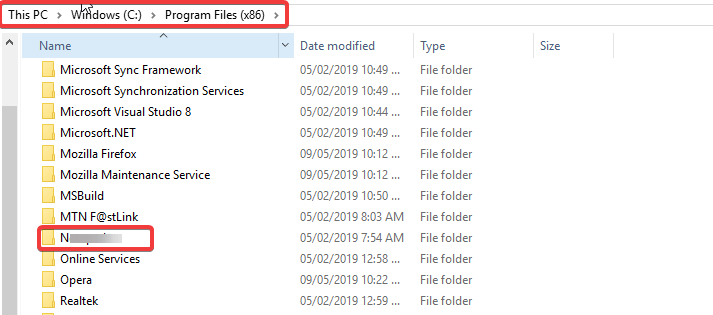
- Znajdź i kliknij prawym przyciskiem myszy DisplayDriverRAS.
- Wybierz Usunąć.
- Wróć do NVIDIA Corporation folder i zlokalizuj i usuń DisplayDriverRAS folder pod nim.

- Wyjdź z Eksploratora Windows i przejdź do Menadżer zadań. Możesz otworzyć Menadżer zadań naciskając Ctrl + Shift + Esc.
- Idź pod Procesy kartę, zlokalizuj Container.exe przetworzyć i zakończyć.

- Zamknij Menedżera zadań.
2. Zainstaluj starsze sterowniki NVIDIA
- Otwórz okno dialogowe Uruchom: kliknij Klawisz Windows + R..
- W oknie dialogowym wprowadź devmgmt.msc i kliknij dobrze.

- W następnym oknie (Menedżer urządzeń) zlokalizuj Karty graficzne i kliknij go, aby rozwinąć podstawowe opcje.
- Kliknij prawym przyciskiem myszy sterownik karty graficznej NVIDIA i wybierz Odinstaluj urządzenie.

- Potwierdź działanie zgodnie z monitem.
- Po odinstalowaniu sterowników przejdź do strony pobierania NVIDIA.
- W wyświetlonym oknie wpisz wymagane informacje (między innymi wersja sterownika i system operacyjny komputera) i kliknij przycisk Szukaj.

- Wybierz odpowiednią opcję z listy wyników wyszukiwania.
- Kliknij Pobieranie i postępuj zgodnie z poleceniami, aby zapisać i zainstalować sterownik.

- Restart komputera.
Proszę bardzo, są to szybkie i łatwe rozwiązania, które mogą pomóc naprawić wysokie zużycie procesora przez NVDisplay.Container.exe. Zwykle wystarcza zatrzymanie problematycznego procesu, ale jeśli problem będzie się pojawiał, zalecamy wypróbowanie starszej wersji sterowników Nvidia.
Wypróbuj oba te rozwiązania i daj nam znać w sekcji komentarzy, jeśli te rozwiązania były dla Ciebie pomocne.

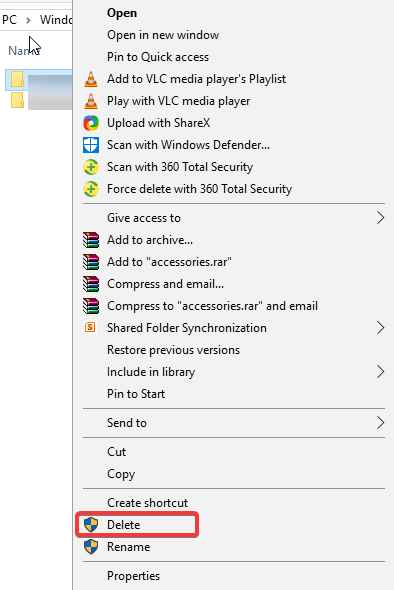
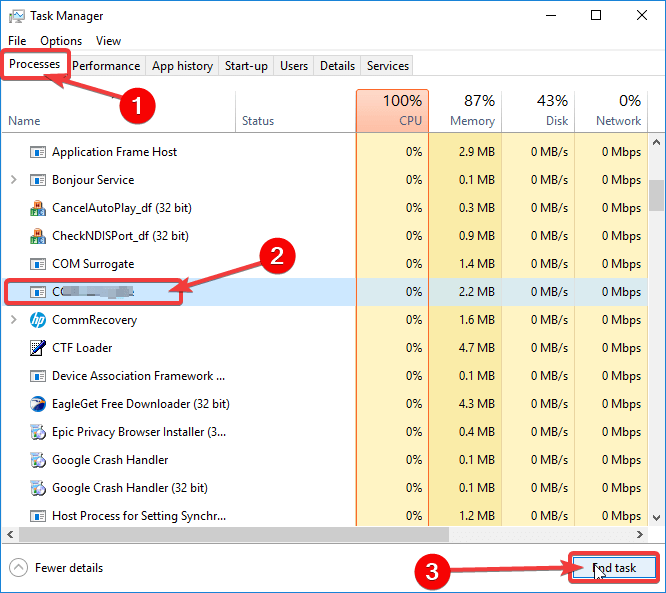

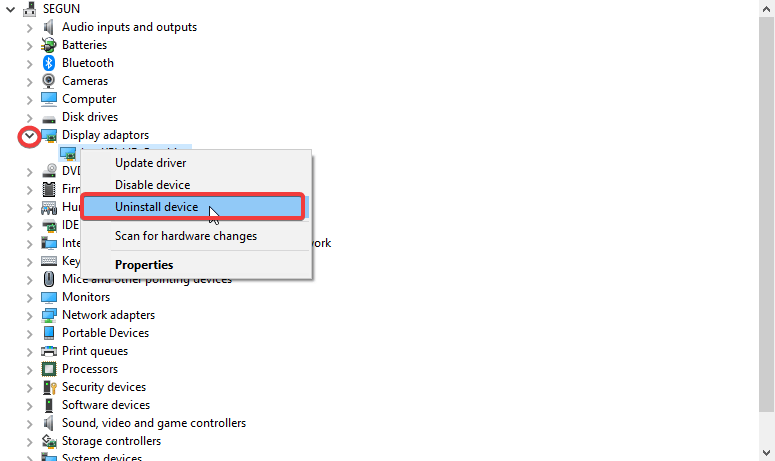
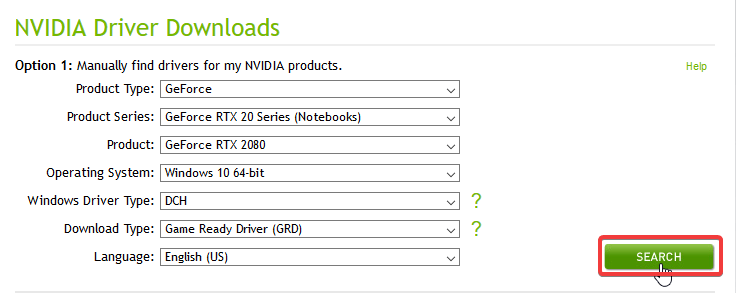
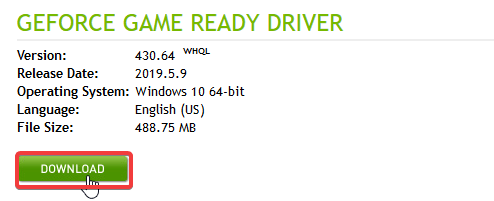
![NVDisplay.Container.exe powoduje duże zużycie procesora [FIX EXPERT]](https://pogotowie-komputerowe.org.pl/wp-content/cache/thumb/d7/fa389654415d5d7_320x200.png)


